
Vom Mac zu Android: SyncMate
Android und die Apple-Welt: Die beiden Welten sind nicht allzu kompatibel zueinander. Die App SyncMate für den Mac versucht hier, die Lücke zu schließen.

Android und die Apple-Welt: Die beiden Welten sind nicht allzu kompatibel zueinander. Die App SyncMate für den Mac versucht hier, die Lücke zu schließen.

Smartphone raus, Foto machen und schnell weiter verarbeiten. Das macht Ihr wahrscheinlich täglich. Was aber, wenn die Bilder nicht lesbar sind?

Videokonferenzen mit Microsoft Teams haben mittlerweile viele Vor-Ort-Termine abgelöst. Ohne räumliche Nähe, im eigenen, gewohnten Umfeld können Sie damit unkompliziert mit vielen Teilnehmern arbeiten und diskutieren. Der Unterschied zu einer normalen Videokonferenz ist, dass Sie in Teams auch Dokumente hinterlegen, teilen und lokal synchronisieren können. Dumm nur, wenn das nicht so recht funktioniert. Dabei ist die Lösung meist ganz einfach!

SmartHome ist in aller Munde, und dazu gehört vor allem auch die smarte Beleuchtung zuhause. Innr, Hue und andere erlauben Ihnen die schnelle Steuerung Ihrer Lampen und Beleuchtungssituationen über ein Smartphone oder einen Sprachassistenten. Über den PC oder Mac ist das meist eher schwierig. Philips hat für die eigene Hue-Lampenserie mit Hue Sync eine kostenlose App für Mac und Windows verfügbar.

OneDrive ist integraler Bestandteil von Windows und wird neben der Synchronisation von Einstellungen auch für die Speicherung der Dateien in den Office-Apps verwendet. Vielleicht synchronisieren Sie auch Ihre Bilder damit? Wie auch immer: Wenn die Synchronisation einmal nicht mehr funktioniert, dann brauchen Sie eine schnelle Lösung. Hier sind einige Tipps, woran es liegen könnte und was Sie tun können. (mehr …)

Es gibt wenig Ärgerlicheres als Fehler, die so überhaupt nicht nachvollziehbar sind. So zum Beispiel die kryptische Fehlermeldung „Failed to complete Sync Job. Bad Job Parameters. Check Job“, wie sie die interen Backup-App Hybrid Backup Sync (HBS) von QNAP auf den hauseigenen NAS-Systemen gerne mal bringt. Die Lösung nach einigen Analyseschritten ist am Ende recht simpel.
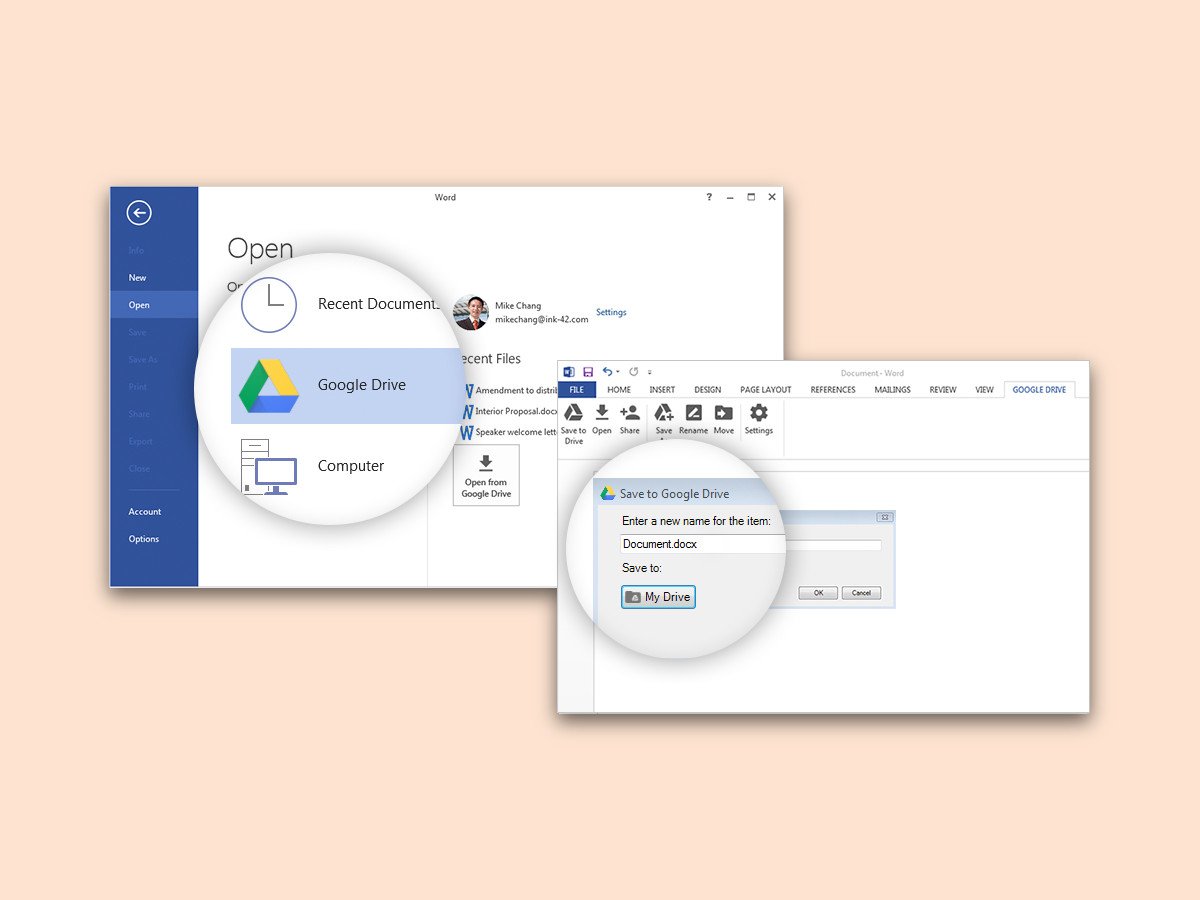
Word, Excel, PowerPoint und Co. bieten die Microsoft-Cloud OneDrive als bevorzugten Speicherort für Dateien an. Natürlich nutzt nicht jeder die OneDrive-Cloud. Wer lieber Dropbox oder Google Drive bevorzugt, kann wahlweise auch an diesen Ordner Dokumente, Tabellen und Präsentationen abspeichern.
Damit Office auch Dropbox als Ziel zum Ablegen von Dateien anbietet, muss der Dropbox-Client in Windows installiert sein. Nun unten in der Taskleiste auf das Dropbox-Symbol klicken und die Einstellungen aufrufen. Hier auf dem Tab Allgemein den Haken zum Speichern über Microsoft Office setzen und danach Word oder Excel neu starten.
Wer Google Drive nutzen möchte, installiert ein besonderes Plug-In, das die Unterstützung in die Office-Programme einbindet. Dazu muss auf dem System nicht der Sync-Client installiert sein.
Bild-Quelle: Projekt-Webseite von Google
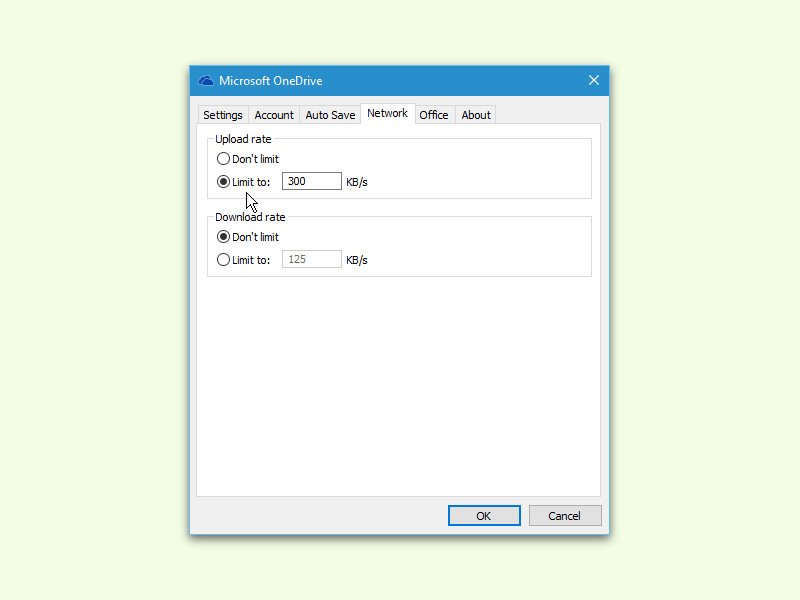
Von Haus aus begrenzt der OneDrive-Client von Windows 10 die Geschwindigkeit der übertragenen Daten bei der Synchronisierung von Dateien mit der Cloud nicht. Dadurch nimmt OneDrive unter Umständen die gesamte Internet-Bandbreite in Anspruch. Doch es geht auch anders.
Denn in den Einstellungen des OneDrive-Sync-Clients (nicht der universellen Windows-App!) lässt sich der maximale Daten-Durchsatz festlegen, ähnlich wie bei Dropbox. Dazu klickt man zunächst unten in der Task-Leiste mit der rechten Maus-Taste auf das OneDrive-Symbol und wählt dann im Menü die Einstellungen aus.
Jetzt zum Tab Netzwerk wechseln. Hier lassen sich die Upload- und Download-Raten in KB pro Sekunde je nach Bedarf anpassen. Zum Schluss werden die Änderungen per Klick auf OK übernommen.